af Ashwin den 21. juli 2021 i Tutorials – Ingen kommentarer
Twitter har annonceret en ny grænseflade til den populære webapp, TweetDeck. Det sociale netværk siger, at det tester TweetDeck Preview UI ved tilfældigt at vælge brugere i USA, Canada og Australien.
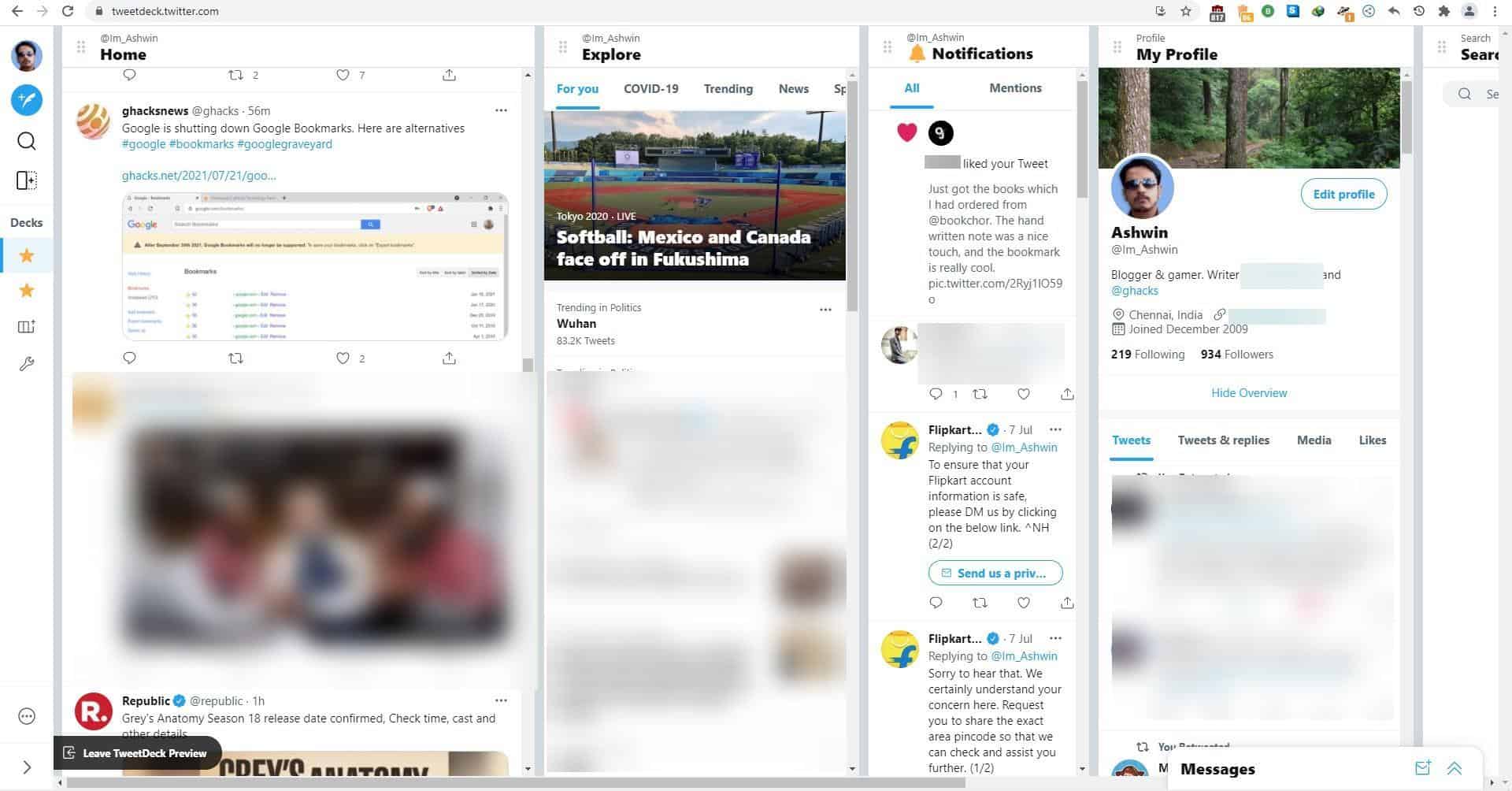
Erklæringen nævner, at brugerne vil se en invitation til at tilmelde sig grænsefladen. Men du behøver ikke at vente på invitationen, og du skal heller ikke være i et af de lande, hvor TweetDeck Preview rulles ud.
Sådan aktiveres den nye TweetDeck Preview i Firefox og Chrome
1. Log ind på din konto på TweetDeck.Twitter.com på din desktop-browser.
2. Brug genvejstasten Ctrl + Skift + I til at åbne ruden Udviklerværktøjer.
3. Skift til fanen Konsol, og indsæt følgende kommando.
document.cookie = “tweetdeck_version = beta”

4. Tryk på Enter-tasten, og luk panelet Udviklerværktøjer.
5. Genindlæs websiden, og du skal få den nye TweetDeck Preview-grænseflade.
For at fravælge den nye version skal du klikke på Forlad TweetDeck Preview-knap i nederste venstre hjørne. Eller åbn browserkonsollen og indsæt følgende kommando i den.
document.cookie = “tweetdeck_version = main”.
Oversigt over grænsefladen TweetDeck Preview
Når du tilmelder dig Preview, vises Hjemmesiden vil spørge dig, om du vil importere dine gamle kolonner. Du kan vælge at starte eller starte på ny.
Den nye GUI har 5 kolonner aktiveret som standard: Home feed, Explore, Notifications, Min profil og Search. Klik på prikkerne i øverste venstre hjørne af en kolonne for at flytte den til en anden placering og omarrangere din TweetDeck-grænseflade. Du kan slette en kolonne ved at klikke på skraldespandikonet øverst. Knappen Kolonneindstillinger åbner et panel, der har et par tilpasningsindstillinger. Det giver dig mulighed for at indstille en kolonne til at opdatere automatisk eller manuelt, så sidstnævnte tilføjer en opdateringsknap til kolonnens værktøjslinje.
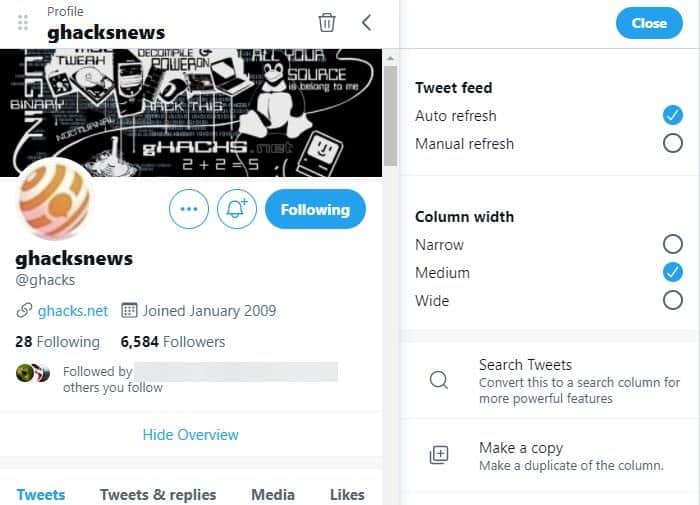
Du kan indstille kolonnebredden til at indsnævre, medium eller bred, omdøbe en kolonne og indstille brugerdefineret underretning. Klik på plusknappen på sidepanelet for at tilføje en kolonne til dit dæk. Dette er de kolonner, som du kan tilføje i versionversionen af TweetDeck: Liste, Søgning, Planlagte tweets, Kladder, Bogmærker, Tidslinje for hjemmet, Underretninger, Emne, Udforsk og Profil.
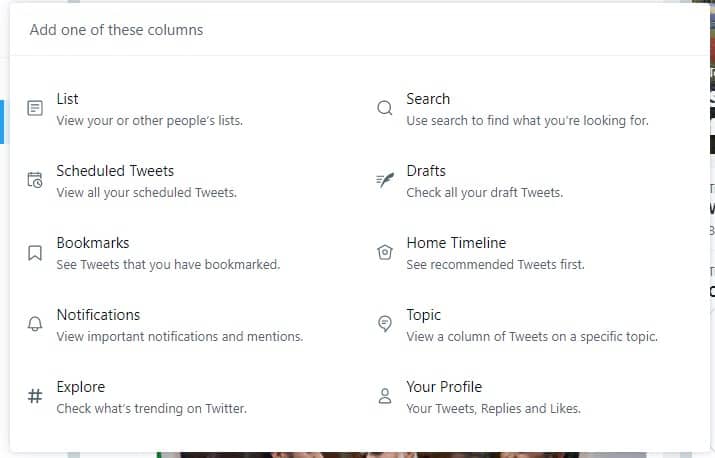
Her er et screenshot fra den nuværende TweetDeck-grænseflade, og som du kan se, har Twitter fjernet nogle få nyttige muligheder som kolonnen Aktivitet.
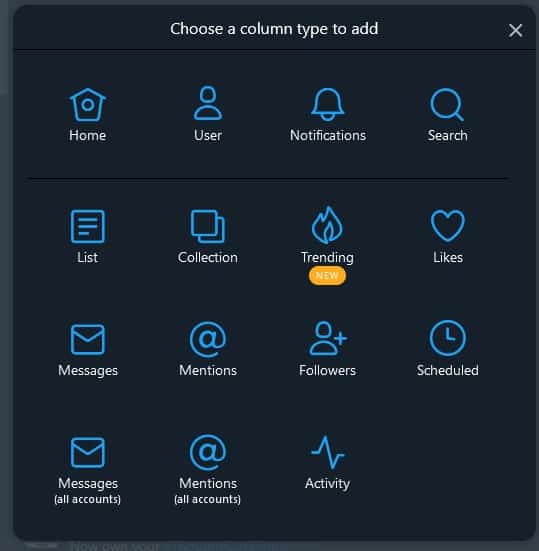
TweetDeck-forhåndsvisning introducerer muligheden for at oprette flere dæk (arbejdsområder), hvilket er nyttigt, hvis du vil tilføje forskellige kolonner pr. dæk.
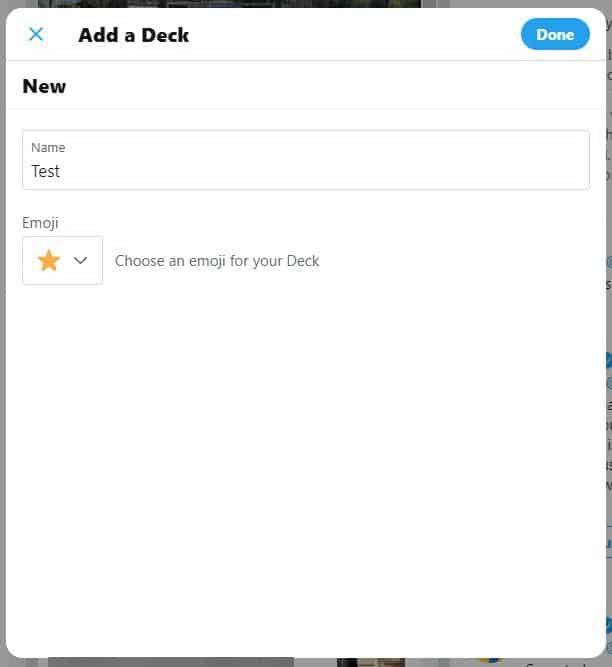
Der er mange nye tastaturgenveje i webappen, du kan se dem fra trepunktsmenuen i nederste venstre hjørne.
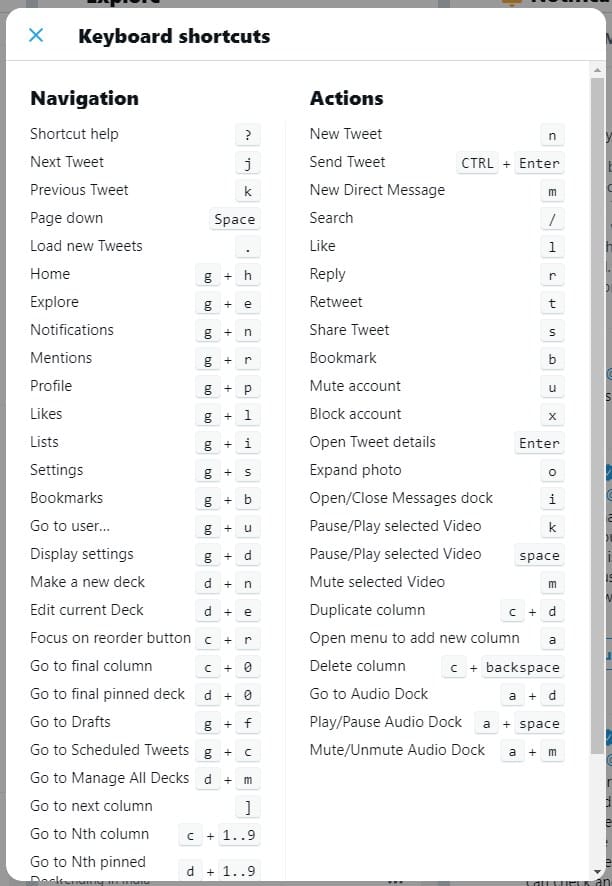
Den nye grænseflades skærmindstillinger har tre temaer at vælge imellem sammen med muligheder for at ændre størrelsen på skrifttypen og accentfarven.
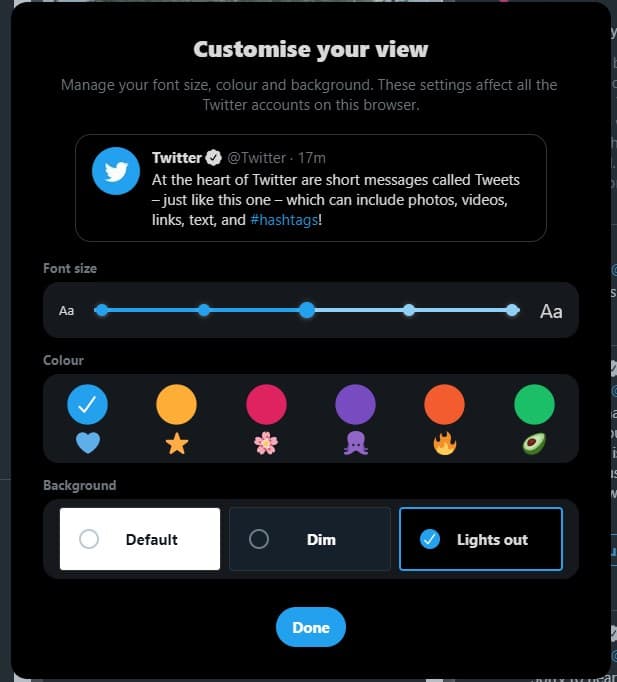
Efter min personlige mening synes den nye TweetDeck-preview-grænseflade at spilde en masse plads, den indbyggede mediefremviser til billeder og videoer ser ud til at være uforholdsmæssig end normale tweets. Den aktuelle version viser flere tweets takket være den kompakte visning og er den bedre mulighed.

Hvis du foretrækker at bruge det almindelige Twitter-websted, men ønsker en bedre grænseflade, kan du være interesseret i GoodTwitter 2 .
Rekvisitter til Twitter-bruger @wongmjane til tricket.